¡3 Formas de Quitar el Fondo de tu Firma Como un Profesional!
¿Alguna vez has tenido problemas para eliminar el fondo de tu firma, especialmente cuando la necesitas para documentos profesionales, contratos u obras de arte digitales? Ya seas un profesional de negocios, un diseñador o simplemente alguien que necesita una firma limpia para uso personal, eliminar el fondo de una firma puede ser una tarea desalentadora. La buena noticia es que, con las herramientas y técnicas adecuadas, no tiene por qué serlo.
En esta guía completa, te guiaremos paso a paso a través de tres métodos efectivos para quitar el fondo de tu firma, dejándote con un resultado limpio y profesional.

![]() Errores Comunes que Puedes Encontrar al Quitar el Fondo de una Firma:
Errores Comunes que Puedes Encontrar al Quitar el Fondo de una Firma:
- Usar métodos manuales que pueden fallar al capturar detalles finos como los bordes de una firma, especialmente si es manuscrita o tiene detalles intrincados.
- Usar herramientas tradicionales que requieren mucha habilidad y tiempo.
- Usar herramientas en línea que son demasiado simplistas o carecen de la precisión necesaria para resultados profesionales.
💡 No te preocupes. Hay una forma de extraer firmas de imágenes de forma precisa y limpia:
Aiarty Image Matting es una herramienta de vanguardia impulsada por IA para la eliminación de fondos con una precisión incomparable. Ya sea que estés trabajando con una firma escaneada o digital, Aiarty asegura que cada detalle se conserve y escala la firma al doble si es necesario, dejándote con un resultado limpio y de alta resolución.
¡Haz clic para descargar Aiarty Image Matting y haz que la eliminación de fondos sea pan comido!
Por Qué es Importante Quitar el Fondo de una Firma
Antes de sumergirnos en los métodos, abordemos por qué este proceso es tan importante. Una firma con un fondo limpio y transparente es esencial para:
- Documentos profesionales: Contratos, acuerdos y documentación oficial a menudo requieren una firma limpia para mantener la profesionalidad.
- Obras de arte digitales: Los diseñadores necesitan firmas transparentes para logos, marcas de agua o branding.
- Comercio electrónico: Los vendedores pueden necesitar añadir firmas a imágenes de productos o certificados.
Ahora que reconocemos la importancia de una firma limpia, exploremos tres métodos efectivos para lograrlo: Aiarty Image Matting, Adobe Photoshop y Remove.bg.
Cómo Quitar el Fondo de una Firma (3 Métodos)
En esta sección, exploraremos tres métodos para quitar el fondo de una firma: usando Aiarty Image Matting, una herramienta tradicional como Adobe Photoshop y una herramienta en línea como Remove.bg. Cada método tiene sus pros y sus contras, y proporcionaremos instrucciones paso a paso para ayudarte a lograr los mejores resultados.
Descargo de responsabilidad: El software utilizado aquí es para uso legal únicamente. Extraer, falsificar o alterar firmas de terceros está estrictamente prohibido, y todas las consecuencias serán responsabilidad del usuario.
Cómo probamos:
Para ayudarte a elegir la mejor manera, realizamos una serie de pruebas para evaluar su rendimiento.
- Imagen de prueba: https://cdn.midjourney.com/e16204b4-a7e1-49f7-99df-9a6b8049f88a/0_0.png
- Entorno de prueba: Windows 10, Intel (R) Core i7-13700K CPU, 32GB RAM, AMD Radeon RX 7600 Graphics.
- Criterios de prueba: Evaluamos cada herramienta basándonos en la facilidad de uso, la precisión, la velocidad y la calidad del resultado.
- Proceso de prueba: Cada herramienta se probó varias veces para garantizar resultados consistentes. Obtén más información sobre cómo elegimos los objetos de prueba.
Método 1. Quitar el Fondo de la Firma Usando Aiarty Image Matting
Aiarty Image Matting es una herramienta de IA de vanguardia que destaca en la eliminación automática de fondos de imágenes complejas, incluyendo firmas. Utiliza capas convolucionales profundas para capturar detalles finos, asegurando que incluso las partes más intrincadas de tu firma se conserven. Los métodos tradicionales como el recorte manual o el uso de editores de fotos básicos a menudo resultan en bordes irregulares, pérdida de detalles o fondos desiguales. Es aquí donde Aiarty Image Matting entra en juego, ofreciendo una eliminación precisa del fondo y cambio de fondo con un mínimo esfuerzo.
Características Principales:
- Matte Alfa de Precisión: Captura detalles finos como los bordes de una firma.
- Refinado de Bordes Impulsado por IA: Asegura bordes suaves y limpios sin irregularidades.
- Salida de Alta Resolución: Soporta hasta resolución 10K para resultados de calidad profesional.
- Procesamiento por Lotes: Permite procesar hasta 3,000 imágenes de firma a la vez.
- Fácil de usar. No se requieren habilidades técnicas.
- Alta precisión para firmas intrincadas.
- Elimina fondos en segundos.
- Soporta múltiples formatos de imagen.
- Las funciones completas requieren una suscripción.
Guía paso a paso con Aiarty Image Matting:
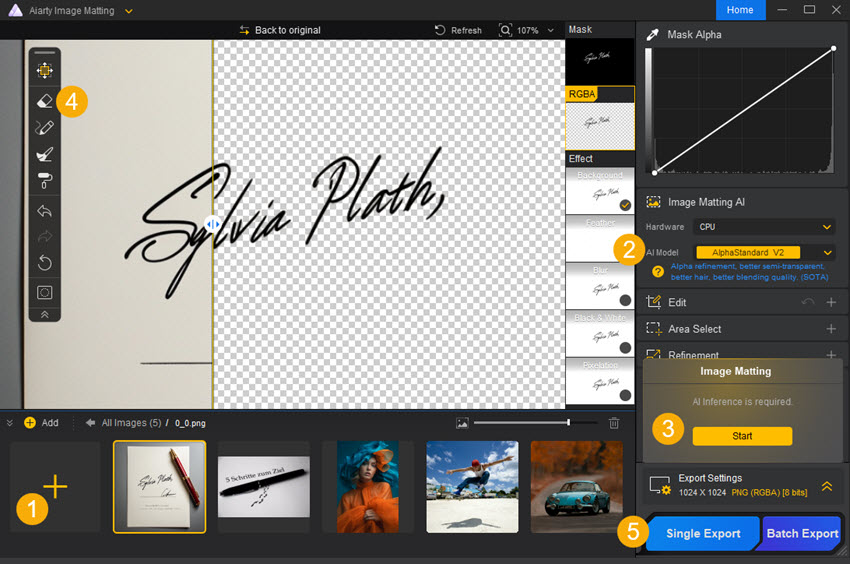
Paso 1. Descarga Aiarty Image Matting, instálalo y ejecútalo.
Paso 2. Arrastra y suelta tu(s) imagen(es) de firma y espera la inferencia.
Paso 3. Elige un modelo de IA entre AlphaStandard V2, AlphaEdge V2, EdgeClear V2 y SolidMat V2.
Paso 4. Haz clic en el botón "Start" (Iniciar) en el panel de Image Matting.
Paso 5. Cuando todo esté bien, haz clic en "Single Export" (Exportar individualmente) o "Batch Export" (Exportar por lotes) para exportar tu imagen o imágenes de firma.
Paso 6. También puedes revisar tu imagen en la ventana de vista previa. Si el resultado no es satisfactorio, puedes ajustar manualmente parámetros relativos, como Eraser (Borrador), Brush (Pincel), Dodge (Sobreexponer) y Burn (Subexponer). Por ejemplo, hay algunos elementos residuales que no necesito, usaré la herramienta Eraser para eliminarlos.
Mi Experiencia con Aiarty Image Matting:
Probé Aiarty tanto en una firma escaneada como en una digital. Los resultados fueron impresionantes: la herramienta capturó con precisión los detalles finos de mi firma, incluso los trazos más débiles. Todo el proceso tomó menos de un minuto y la salida estuvo lista para usar en documentos profesionales. Cuando mi imagen estaba borrosa, pude escalarla al doble para obtener una resolución más alta y un resultado más claro.
Descarga Aiarty Image Matting para extraer firmas de imágenes:
Método 2. Quitar el Fondo de la Firma Usando Adobe Photoshop
Si bien las herramientas impulsadas por IA como Aiarty Image Matting ofrecen una experiencia fluida, algunos usuarios prefieren el software de edición de imágenes tradicional. Una herramienta popular y potente en esta categoría es Adobe Photoshop, un editor de imágenes de nivel profesional que ha sido el estándar de la industria durante décadas. Photoshop proporciona un control preciso sobre la eliminación de fondos a través de herramientas como la Varita Mágica, la Selección Rápida y la función avanzada Seleccionar y Enmascarar. Con máscaras de capa y ajustes de perfeccionar borde, los usuarios pueden lograr resultados limpios y profesionales.
- Elimina el fondo con alta precisión, ideal para uso profesional.
- Muchas herramientas de selección potentes para una eliminación precisa del fondo.
- Control total sobre cada aspecto del proceso de edición.
- Curva de aprendizaje pronunciada para principiantes.
- Requiere una suscripción de pago (Adobe Creative Cloud).
- Requiere esfuerzo manual para obtener los mejores resultados.
- No tiene procesamiento por lotes.
Guía paso a paso con Photoshop:
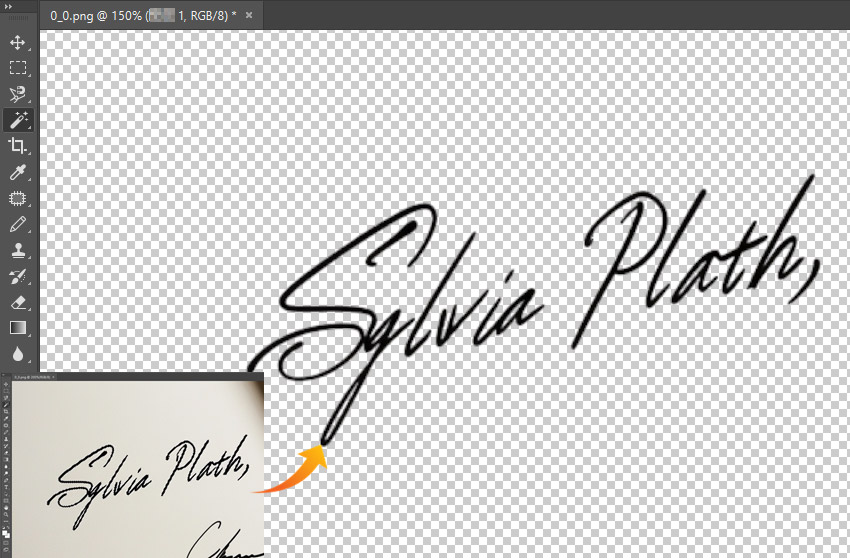
Paso 1. Abre la imagen y selecciona la Herramienta Pluma (P) o la Herramienta Varita Mágica (W) de la barra de herramientas.
Paso 2. Traza alrededor del sujeto haciendo clic en puntos para crear un trazado alrededor del objeto que deseas conservar.
Paso 3. Después de completar el trazado, haz clic derecho y elige Hacer Selección.
Paso 4. Ajusta el calado (si es necesario), luego haz clic en OK.
Paso 5. Presiona Ctrl + J (Cmd + J en Mac) para crear una nueva capa con la selección.
Paso 6. Elimina u oculta la capa de fondo original.
Paso 7. Guarda la nueva capa con tu firma como un archivo PNG para conservar el fondo transparente.
Mi Experiencia con Photoshop:
Probé Photoshop, y su precisión es realmente impresionante. Sin embargo, todo el proceso fue bastante laborioso, y hay muchos ajustes manuales que hacer. Para alguien como yo con experiencia limitada, fue un poco complicado pillarle el truco. Pero una vez que salió el resultado, quedé realmente impresionado: los bordes estaban limpios y todos los detalles se conservaron. ¡El efecto final es excelente!
Método 3. Quitar el Fondo de la Firma Online Usando Remove.bg
Para aquellos que buscan una solución rápida y sin complicaciones sin instalar ningún software, los eliminadores de fondo de firma en línea proporcionan una opción simple y basada en la web para una extracción sin esfuerzo. Remove.bg destaca como una opción popular, utilizando IA para detectar y eliminar automáticamente fondos con alta precisión en cuestión de segundos. No requiere habilidades técnicas, lo que lo hace ideal para tareas rápidas al tiempo que ofrece resultados limpios y de alta calidad con un mínimo esfuerzo.
- No requiere instalación ni habilidades técnicas.
- Elimina fondos en segundos.
- Versión gratuita disponible para usuarios ocasionales.
- Tiene dificultades con detalles intrincados.
- Requiere conexión a internet.
- Solo puede generar imágenes de hasta 1024 x 1024px (versión de pago).
Guía paso a paso con Remove.bg online:
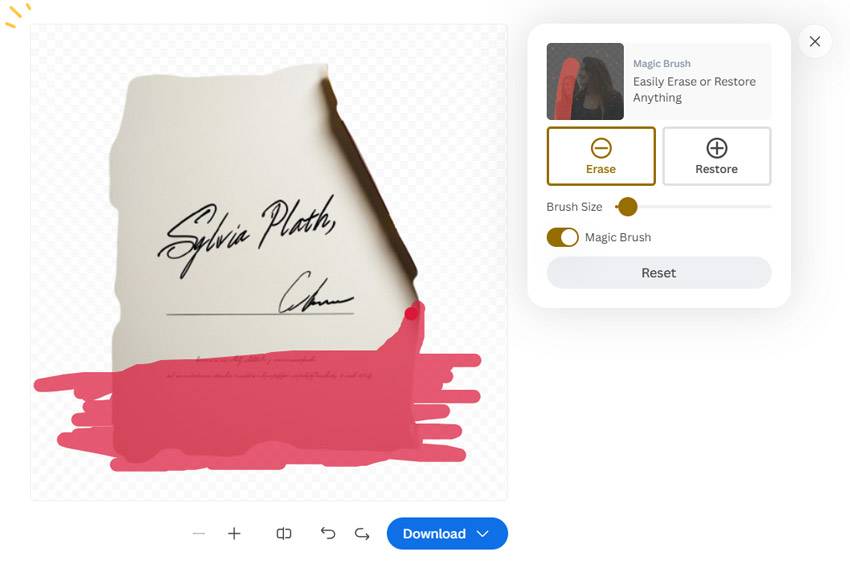
Paso 1. Ve al sitio web de Remove.bg y sube tu imagen de firma.
Paso 2. La herramienta detecta automáticamente la firma y elimina el fondo.
Paso 3. Si la imagen extraída incluye no solo el sujeto principal sino también otras partes residuales de la imagen, puedes usar la herramienta Borrador para eliminarlas.
Paso 4. Descarga la firma en formato PNG con un fondo transparente.
Mi Experiencia con Remove.bg:
Remove.bg es genial para tareas rápidas, pero tuvo dificultades con los detalles más finos de mi firma. Los bordes estaban ligeramente irregulares y la herramienta omitió algunas áreas. Sin embargo, para firmas simples, es una opción decente. La versión gratuita puede generar una imagen de 500 x 500px, mientras que la versión de pago puede generar una imagen de 1024 x 1024px. Si necesitas una resolución más alta, necesitas otra herramienta para convertir imágenes a alta resolución como 2K, 4K y más.
Resultados de la Prueba y Comparación de los 3 Eliminadores de Fondo de Firma
Después de probar los tres métodos, aquí tienes una comparación rápida:
Conclusiones para cada herramienta:
- Aiarty Image Matting es la mejor herramienta en general para eliminar fondos de firmas, ofreciendo un equilibrio perfecto entre facilidad de uso, precisión y velocidad.
- Photoshop es ideal para profesionales que necesitan un control total sobre el proceso de edición.
- Remove.bg es una buena opción para tareas rápidas y sencillas, pero carece de la precisión necesaria para firmas intrincadas.
Por Qué Elegimos Estos 3 Métodos
Seleccionamos estos tres métodos basándonos en su eficiencia, precisión, calidad y facilidad de uso. Aiarty Image Matting destaca por su precisión impulsada por IA y su facilidad de uso, mientras que Photoshop ofrece un control inigualable para profesionales. Remove.bg se incluye por su simplicidad y accesibilidad, lo que lo convierte en una buena opción para principiantes.
Resumen: Quitar el fondo de una firma no tiene por qué ser un proceso complicado. Con herramientas como Aiarty Image Matting, puedes lograr resultados de calidad profesional con solo unos clics. Ya seas un profesional de negocios, un diseñador o simplemente alguien que necesita una firma limpia, Aiarty Image Matting es la solución definitiva para eliminar fondos con precisión y facilidad.
¿Listo para probarlo? ¡Descarga Aiarty Image Matting hoy mismo y comprueba la diferencia por ti mismo!
 Preguntas frecuentes
Preguntas frecuentes
Para hacer transparente el fondo de tu firma, puedes usar herramientas como Aiarty Image Matting o Adobe Photoshop, que ofrecen la eliminación del fondo y la posibilidad de guardar la imagen en un formato que admita transparencia (por ejemplo, PNG).
Puede insertar la imagen de la firma en Word y usar la herramienta "Eliminar fondo" del menú "Formato de imagen" para eliminar el fondo blanco. Sin embargo, para obtener mejores resultados, le recomendamos usar una herramienta especializada como Aiarty Image Matting, que permite extraer la firma de una imagen rápidamente y con alta precisión.
En Illustrator, utilice la herramienta Calco de imagen para convertir su firma en formato vectorial y luego elimine el fondo ajustando la configuración.
Puede utilizar un editor de PDF como Adobe Acrobat o un convertidor de PDF en línea para extraer la firma de su imagen.
Sí, puede eliminar el fondo de una firma escaneada con los mismos métodos que con las imágenes digitales. Después de escanear la firma, suele tener un fondo blanco o blanquecino, que puede eliminarse con Aiarty Image Matting, Adobe Photoshop y otros programas.
Después de eliminar el fondo de la firma, es recomendable guardar el archivo en un formato compatible con transparencias. Los formatos más comunes son PNG, SVG y GIF.
